После того, как вы создаете требования в Simulink и создаете ссылки между элементами проекта и вашими требованиями, Simulink® Requirements™ отслеживает ссылки и обнаруживает, когда изменяются связанные требования. Отследите информацию об изменении из редактора требований или из матрицы трассируемости. Затем можно решить проблемы с изменениями или удалить изменения, которые не влияют на статус потребности.
Чтобы включить отслеживание изменений для ссылок требования:
Откройте Редактор требований. Из модели Simulink, на вкладке Apps, нажмите Requirements Manager. На вкладке Requirements нажмите Requirements Editor. Также в MATLAB® в командной строке введите:
slreq.editor
Откройте набор требований.
Убедитесь, что![]() выбран Information > Change Information.
выбран Information > Change Information.
Когда вы включаете Change Information, этот параметр остается включенным даже после закрытия редактора требований.
Также можно включить отслеживание изменений для ссылок на требования с точки зрения требований. Щелкните правой кнопкой мыши элемент в ракурсе требований и выберите Change Information.
Требования могут быть связаны с другими типами элементов. Полный список связываемых элементов см. в разделе «Связываемые элементы». При изменении требования, связанного с другим элементом, ссылка подсвечивается в редакторе требований и матрице трассируемости, чтобы указать, что у нее есть проблема с изменением. После включения отслеживания изменений для ссылок на требования можно просмотреть проблемы изменения, связанные с определенным требованием, из редактора требований или матрицы трассируемости.
Примечание
Simulink Requirements предоставляет информацию отслеживания изменений только для неразрешенных ссылок, если связанное требование верно. Дополнительные сведения о том, почему ссылка может стать неразрешенной, см. в разделе Разрешение ссылок.
В редакторе требований нажмите кнопку Show Requirements. Связанные требования с изменениями выделены красным цветом. При выборе требования связанная ссылка также подсвечивается красным цветом на панели Details под Links. Чтобы просмотреть проблему изменения, выберите требование и, в разделе Links, укажите ссылку, а затем щелкните значок ссылки ![]() () справа от связанного элемента.
() справа от связанного элемента.
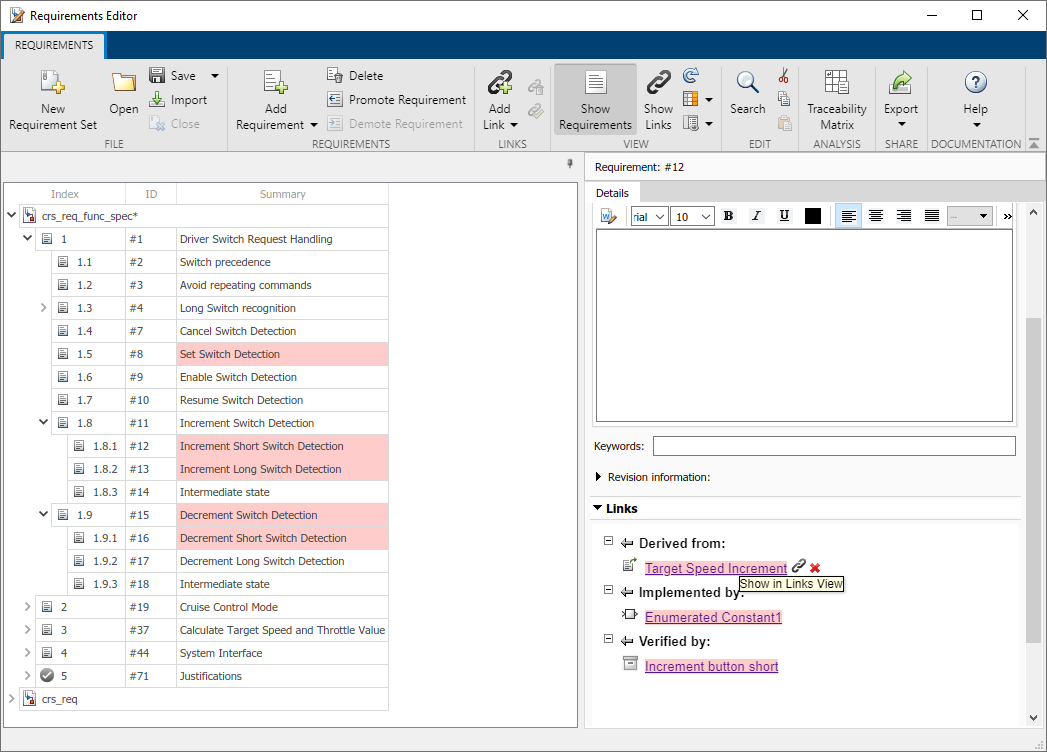
В матрице трассируемости щелкните Highlight Missing Links > Highlight Changed Links, чтобы выделить красным цветом строку, столбец и камеры, связанные со связанным требованием, которое было изменено. Чтобы просмотреть изменения связанного требования в редакторе требований, выберите камеру и в появившемся диалоговом окне щелкните гиперссылку требования рядом с Source или Destination. Чтобы просмотреть проблему изменения, щелкните гиперссылку рядом с Link. Дополнительные сведения об использовании матрицы трассируемости для поиска проблем с изменениями см. в разделе Просмотр и устранение проблем с изменениями для ссылок.
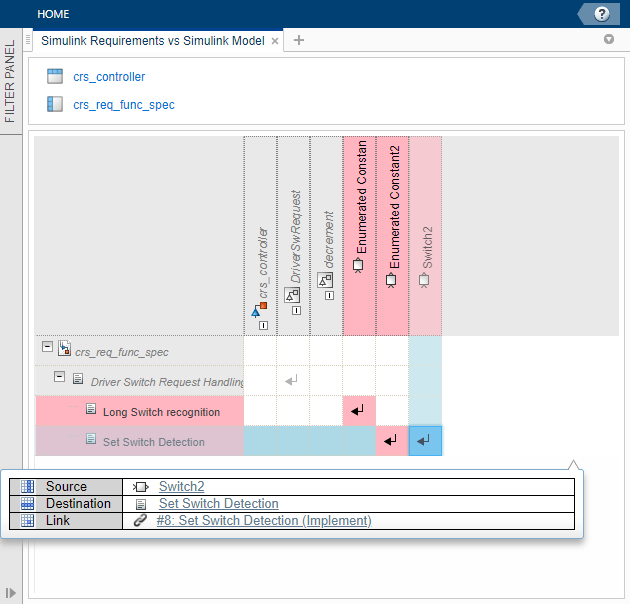
Редактор требований отображает информацию об изменениях, включая проблемы с изменениями, для каждой ссылки. Щелкните Show Links и на панели Details разверните Change Information. Simulink Requirements сравнивает сохраненные временную метку и ревизию с текущей временной меткой и ревизией для связанного требования. Если вы изменяете требование после создания ссылки или после последнего изменения, Редактор требований указывает на проблему изменения.
Устранить проблемы с изменениями можно из редактора требований или из матрицы трассируемости. Если изменение не имеет влияния, можно удалить проблему изменения. Информация об изменении ссылки обновляется с помощью текущей временной метки и версии для требования. Если проблема изменения влияет на статус ваших требований, можно изменить модель, требования, тесты или сами ссылки, чтобы устранить несоответствие версии, а затем удалить проблему.
В редакторе требований ссылки с проблемами изменения выделяются красным цветом при выборе Show Links. Чтобы снять проблему с изменением, выберите ссылку и, на панели Details, в разделе Change Information, нажмите Clear Issue.
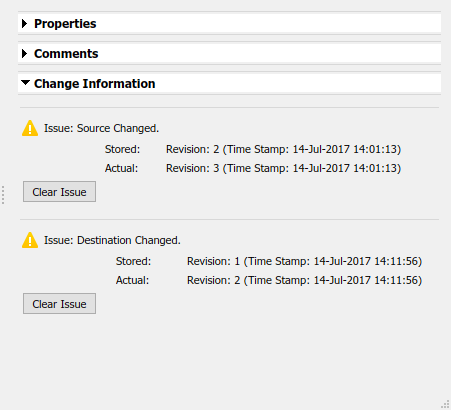
В матрице трассируемости можно выделить ссылки с проблемами изменения, выбрав Highlight Missing Links > Highlight Changed Links. Чтобы снять проблему с изменением, выберите камеру, содержащую ссылку, и на панели инструментов нажмите Clear Change Issue.
Можно устранить проблемы изменения для нескольких ссылок одновременно в редакторе требований или в матрице трассируемости.
В редакторе требований выберите несколько ссылки, нажав Shift или Ctrl и щелкнув по ссылкам. Щелкните правой кнопкой мыши одну из выбранных ссылок и нажатия кнопки Clear Issue из контекстного меню. Чтобы удалить все проблемы с изменениями для всего набора ссылок, выберите набор ссылок и, на панели Details, в разделе Change Information, нажмите Clear All. Можно также щелкнуть правой кнопкой мыши по набору ссылок и выбрать Clear All Change Issues из контекстного меню.
В Матрице трассируемости (Traceability Matrix) выберите несколько камеры, щелкнув и перетаскивая мышью, или нажав клавишу Shift или Ctrl, щелкните камеры и щелкните Clear Change Issue на панели инструментов.
Когда вы решаете проблемы с изменениями, рекомендуется добавить комментарий к ссылке с описанием действия, которое вы предприняли. Каждая ссылка имеет свойство Comments. При удалении проблемы изменения в редакторе требований или в матрице трассируемости появляется диалоговое окно с запросом на добавление комментария.
Чтобы добавить дополнительный комментарий:
В редакторе требований нажмите кнопку Show Links.
Выберите ссылку.
На панели Details, в разделе Comments, нажмите Add Comment.
Информация об отслеживании изменений автоматически обновляется в редакторе требований, но также может быть обновлена вручную. Чтобы обновить информацию отслеживания изменений:
В редакторе требований нажмите кнопку![]() Refresh.
Refresh.
В матрице трассируемости нажмите Update.
В Матрице трассируемости (Traceability Matrix) данные отслеживания изменений должны обновляться вручную.